Microsoft Excel 2007 es una herramienta poderosa para el análisis de datos y la creación de hojas de cálculo. Al trabajar con Excel, es esencial tener un sistema de organización eficaz para sus archivos. La ubicación predeterminada para guardar archivos de Excel 2007 puede variar según la configuración de su computadora y la versión de Microsoft Office instalada. Si desea cambiar la ubicación predeterminada para guardar sus archivos de Excel, puede hacerlo fácilmente a través de la configuración de Excel. Esta guía le proporcionará una explicación detallada de cómo cambiar la ubicación predeterminada de los archivos en Excel 2007, junto con información adicional sobre la gestión de archivos y las opciones de almacenamiento.
Comprender la ubicación predeterminada de los archivos
La ubicación predeterminada de los archivos en Excel 2007 se refiere a la carpeta donde se guardan automáticamente sus archivos de Excel cuando utiliza la opción “Guardar” o “Guardar como” sin especificar una ubicación diferente. Esta ubicación predeterminada está configurada en la configuración de Excel y puede variar según su sistema operativo y la versión de Microsoft Office instalada. Por lo general, la ubicación predeterminada es una carpeta llamada “Mis documentos” o “Documentos” en su unidad C⁚, pero puede haber variaciones dependiendo de su configuración.
Importancia de cambiar la ubicación predeterminada
Cambiar la ubicación predeterminada de los archivos en Excel 2007 puede ser beneficioso por varias razones⁚
- Mejor organización⁚ Puede crear carpetas dedicadas para proyectos específicos o tipos de archivos de Excel, lo que facilita la búsqueda y el acceso a sus archivos.
- Gestión de espacio en disco⁚ Si su unidad C⁚ está llena, puede mover la ubicación predeterminada a otra unidad con más espacio libre.
- Seguridad y copias de seguridad⁚ Puede guardar sus archivos de Excel en una unidad externa o en la nube para mayor seguridad y facilitar las copias de seguridad.
- Colaboración⁚ Si trabaja en proyectos de colaboración, cambiar la ubicación predeterminada puede facilitar el intercambio de archivos con otros usuarios.
Pasos para cambiar la ubicación predeterminada de los archivos en Excel 2007
Siga estos pasos para cambiar la ubicación predeterminada de los archivos en Excel 2007⁚
- Abra Excel 2007⁚ Inicie Microsoft Excel 2007 en su computadora.
- Acceda a las opciones de Excel⁚ En la cinta de opciones, haga clic en la pestaña “Archivo” y luego seleccione “Opciones” en el menú.
- Seleccione “Guardar”⁚ En la ventana de opciones de Excel, seleccione la categoría “Guardar”.
- Cambie la ubicación predeterminada⁚ En la sección “Guardar archivos en”, haga clic en el botón “Examinar…”.
- Elija la nueva ubicación⁚ En el cuadro de diálogo “Examinar carpetas”, navegue hasta la carpeta donde desea guardar sus archivos de Excel de forma predeterminada. Puede crear una nueva carpeta si es necesario.
- Confirme la selección⁚ Haga clic en “Aceptar” para confirmar la nueva ubicación y cerrar el cuadro de diálogo “Examinar carpetas”.
- Cierre la ventana de opciones⁚ Haga clic en “Aceptar” para guardar los cambios en la configuración de Excel y cerrar la ventana de opciones.
Después de seguir estos pasos, todos los nuevos archivos de Excel que cree o guarde se almacenarán en la nueva ubicación predeterminada que ha especificado.
Consejos adicionales para la gestión de archivos
Además de cambiar la ubicación predeterminada de los archivos, aquí hay algunos consejos adicionales para la gestión de archivos en Excel 2007⁚
- Utilice nombres de archivo descriptivos⁚ Al guardar archivos, asegúrese de usar nombres de archivo que sean descriptivos y fáciles de recordar. Esto facilita la búsqueda de archivos más adelante.
- Organice sus archivos en carpetas⁚ Cree carpetas para diferentes proyectos, tipos de archivos o temas. Esto ayuda a mantener sus archivos organizados y fáciles de encontrar.
- Realice copias de seguridad regulares⁚ Es importante realizar copias de seguridad de sus archivos de Excel de forma regular para evitar la pérdida de datos. Puede guardar copias de seguridad en una unidad externa, en la nube o en una ubicación de red.
- Utilice las funciones de búsqueda de Excel⁚ Excel tiene potentes funciones de búsqueda que le permiten encontrar rápidamente archivos específicos. Puede buscar archivos por nombre, contenido, fecha de creación o modificación.
Conclusión
Cambiar la ubicación predeterminada de los archivos en Excel 2007 es un paso importante para mejorar la organización, la gestión de espacio en disco y la seguridad de sus archivos. Al seguir los pasos descritos anteriormente, puede cambiar fácilmente la ubicación predeterminada de los archivos de Excel y personalizar su experiencia de trabajo. Recuerde utilizar las funciones de búsqueda de Excel para encontrar archivos rápidamente y realizar copias de seguridad de sus archivos de forma regular para evitar la pérdida de datos.
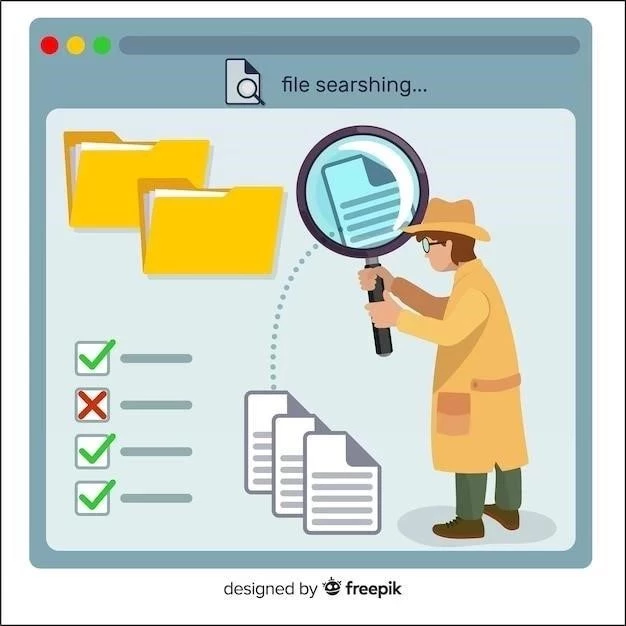


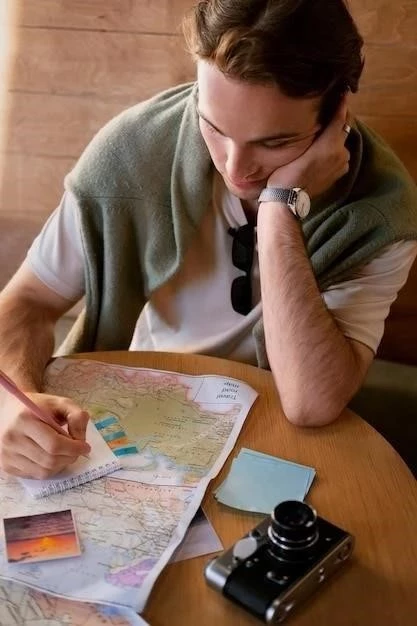



El artículo proporciona una guía práctica y útil para cambiar la ubicación predeterminada de los archivos en Excel 2007. La explicación paso a paso es clara y concisa, lo que facilita la comprensión del proceso. La información sobre las opciones de almacenamiento y la seguridad de los archivos es valiosa.
El artículo es informativo y fácil de seguir. La sección sobre la importancia de cambiar la ubicación predeterminada destaca los beneficios de la organización y la gestión del espacio en disco. La información sobre la seguridad y las copias de seguridad es relevante y útil.
El artículo ofrece una guía clara y concisa sobre cómo cambiar la ubicación predeterminada de los archivos en Excel 2007. La explicación paso a paso facilita la comprensión del proceso, incluso para usuarios menos experimentados. Se destaca la importancia de la organización de los archivos, lo cual es esencial para la gestión eficiente de los datos.
El artículo es bien escrito y proporciona una guía útil para cambiar la ubicación predeterminada de los archivos en Excel 2007. La información sobre la organización, la gestión del espacio en disco y la seguridad de los archivos es relevante y valiosa.
La información proporcionada en el artículo es precisa y útil. La sección sobre la importancia de cambiar la ubicación predeterminada destaca los beneficios de la organización y la seguridad de los archivos. La inclusión de ejemplos prácticos facilita la aplicación de los conceptos explicados.
El artículo es informativo y bien escrito. La sección sobre la ubicación predeterminada de los archivos es clara y concisa. La información sobre la gestión de archivos y las opciones de almacenamiento es útil para los usuarios de Excel.
El artículo ofrece una guía completa sobre cómo cambiar la ubicación predeterminada de los archivos en Excel 2007. La información es precisa y fácil de entender. Se destaca la importancia de la organización y la seguridad de los archivos.
El artículo es informativo y fácil de seguir. La explicación paso a paso es clara y concisa. La información sobre la ubicación predeterminada de los archivos y las opciones de almacenamiento es útil para los usuarios de Excel.
El artículo está bien estructurado y presenta la información de manera lógica y accesible. La explicación sobre la ubicación predeterminada de los archivos es clara y concisa. La sección sobre la gestión de archivos y las opciones de almacenamiento proporciona información adicional valiosa para los usuarios de Excel.
El artículo es útil y bien escrito. La sección sobre la importancia de cambiar la ubicación predeterminada destaca los beneficios de la organización y la gestión del espacio en disco. La información sobre las opciones de almacenamiento y la seguridad de los archivos es relevante.